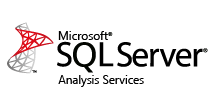各製品の資料を入手。
詳細はこちら →Informatica Cloud でSQL Analysis Services とデータ連携
CData JDBC Driver とInformatica Cloud Secure Agent を使って、Informatica Cloud からリアルタイムSQL Analysis Services のデータにアクセスできます。
最終更新日:2022-08-14
この記事で実現できるSQL Analysis Services 連携のシナリオ
こんにちは!ウェブ担当の加藤です。マーケ関連のデータ分析や整備もやっています。
Informatica Cloud を使うと、抽出、変換、読み込み(ETL)のタスクをクラウド上で実行できます。Cloud Secure Agent およびCData JDBC Driver for SSAS を組み合わせると、Informatica Cloud で直接SQL Analysis Services のデータにリアルタイムでアクセスできます。この記事では、Cloud Secure Agent のダウンロードと登録、JDBC ドライバーを経由したSQL Analysis Services への接続、そしてInformatica Cloud の処理で使用可能なマッピングの生成について紹介します。
Informatica Cloud Secure Agent
JDBC ドライバー経由でSQL Analysis Services のデータを操作するには、Cloud Secure Agent をインストールします。
- Informatica Cloud の「管理者」ページに移動します。

- 「ランタイム環境」タブを選択します。
- 「Secure Agent のダウンロード」をクリックします。

- 「インストールトークン」の文字列を控えておきます。

- クライアントマシンでインストーラーを実行し、ユーザー名とインストールトークンを入力してCloud Secure Agent を登録します。

NOTE:Cloud Secure Agent の全サービスが立ち上がるまで、時間がかかる場合があります。
SQL Analysis Services JDBC Driver への接続
Cloud Secure Agent をインストールして実行したら、JDBC ドライバーを使ってSQL Analysis Services に接続できるようになります。はじめに「接続」タブをクリックし、続けて「新しい接続」をクリックします。接続するには次のプロパティを入力します。
- 接続名:接続の名前を入力(例:CData SQL Analysis Services Connection)。
- タイプ:「JDBC_IC (Informatica Cloud)」を選択。
- ランタイム環境:Cloud Secure Agent をインストールしたランタイム環境を選択。
- JDBC 接続URL:SQL Analysis Services のJDBC URL に設定。URL は次のようになります。
jdbc:ssas:User=myuseraccount;Password=mypassword;URL=http://localhost/OLAP/msmdpump.dll;接続するには、Url プロパティを有効なSQL Server Analysis Services エンドポイントに設定して認証を提供します。XMLA アクセスを使用して、HTTP 経由でホストされているSQL Server Analysis Services インスタンスに接続できます。 Microsoft ドキュメント configure HTTP access を参照してSQL Server Analysis Services に接続してください。
SQL をSQL Server Analysis Services に実行するには、ヘルプドキュメントの「Analysis Services データの取得」を参照してください。接続ごとにメタデータを取得する代わりに、CacheLocation を設定できます。
-
HTTP 認証
AuthScheme を"Basic" または"Digest" に設定してUser とPassword を設定します。CustomHeaders に他の認証値を指定します。
-
Windows (NTLM)
Windows のUser とPassword を設定して、AuthScheme をNTLM に設定します。
-
Kerberos およびKerberos Delegation
Kerberos を認証するには、AuthScheme をNEGOTIATE に設定します。Kerberos 委任を使うには、AuthScheme をKERBEROSDELEGATION に設定します。必要があれば、User、Password およびKerberosSPN を設定します。デフォルトでは、CData 製品は指定されたUrl でSPN と通信しようと試みます。
-
SSL/TLS:
デフォルトでは、CData 製品はサーバーの証明書をシステムの信頼できる証明書ストアと照合してSSL/TLS のネゴシエーションを試みます。別の証明書を指定するには、利用可能なフォーマットについてヘルプドキュメントの「SSLServerCert」プロパティを参照してください。
接続を設定したら、その後はあらゆるキューブを二次元テーブルとして扱うことができます。データに接続する際にCData 製品がSSAS のメタデータを取得して、動的にテーブルスキーマを更新します。 「CacheLocation」プロパティを設定すれば自動でファイルにキャッシュを作成するので、接続時に毎回メタデータを取得する必要もなくなります。
詳細は、ヘルプドキュメントの「Retrieving Analysis Services Data」を参照してください。
組み込みの接続文字列デザイナー
JDBC URL の作成の補助として、SQL Analysis Services JDBC Driver に組み込まれている接続文字列デザイナーが使用できます。.jar ファイルをダブルクリックするか、コマンドラインから.jar ファイルを実行します。
java -jar cdata.jdbc.ssas.jar接続プロパティを入力し、接続文字列をクリップボードにコピーします。

-
HTTP 認証
- JDBC Jar ディレクトリ:JDBC ドライバーがインストールされたディレクトリ(Windows の場合、デフォルトではC:\Program Files\CData\CData JDBC Driver for SSAS\)直下のlib フォルダに設定。
- JDBC Driver Class Name:cdata.jdbc.ssas.SSASDriver に設定。
- ユーザー名:SQL Analysis Services のユーザー名に設定。
- パスワード:SQL Analysis Services のパスワードに設定。

SQL Analysis Services のデータマッピングの作成
SQL Analysis Services への接続設定が完了し、Informatica のどのプロセスでもSQL Analysis Services のデータにアクセスできるようになりました。以下の手順で、SQL Analysis Services から別のデータターゲットへのマッピングを作成します。
- 「データ統合」ページに移動します。

- 「新規」をクリックし、「マッピング」タブを開くと表示される「マッピング」を選択します。

- 「ソース」ノードをクリックし、表示されるプロパティの「ソース」タブで「接続」と「ソースタイプ」を設定します。

- 「選択」をクリックして、表示されるテーブル一覧からマッピングするテーブルを選択します。

- 「フィールド」タブで、SQL Analysis Services テーブルからマッピングするフィールドを選択します。

- 「ターゲット」ノードをクリックし、ターゲットソース、テーブル、およびフィールドを設定します。「フィールドマッピング」タブで、ソースフィールドをターゲットフィールドにマッピングします。

マッピングの設定が完了し、Informatica Cloud でサポートされている接続とリアルタイムSQL Analysis Services のデータの統合を開始する準備ができました。CData JDBC Driver for SSAS の30日の無償評価版をダウンロードして、今日からInformatica Cloud でリアルタイムSQL Analysis Services のデータの操作をはじめましょう!